Reportez-vous à une version précédente d'une note d'Evernote
Si vous êtes un abonné Premium ou Business to Evernote, vous pouvez consulter une version plus ancienne d'une note. Ouvrez la version actuelle de cette note et puis procédez comme suit:
Sommaire
- Choisissez de note remarque histoire.
- Cliquez sur la version de la note que vous voulez ouvrir.
- Passez à une nouvelle version de la note en choisissant une nouvelle date dans le menu déroulant en haut de la boîte de prévisualisation ou en cliquant sur le plus ancien et des liens plus récents de chaque côté du menu déroulant.
- Lorsque vous trouvez la note que vous cherchez, copier le contenu dans le presse papier pour le coller ailleurs, ou cliquez sur le lien importer dans la boîte de prévisualisation.
- Si vous avez cliqué sur le lien importer, une boîte de dialogue apparaît, vous demandant si vous souhaitez placer la note dans un carnet synchronisé.
- Si vous avez copié le contenu à coller à un autre, cliquez sur le x bleu dans la zone d'aperçu en haut à droite de la note pour fermer la note.
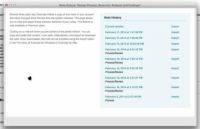
 Agrandir
AgrandirChoisissez de note Remarque Histoire.
Evernote récupère la version précédemment sauvegardée de votre note.
Cliquez sur la version de la note que vous voulez ouvrir.
Le contenu de la note apparaît dans une boîte de prévisualisation.
Si vous connaissez déjà la version que vous souhaitez, cliquez sur le lien Importer vers la droite du nom du fichier et passez à l'étape 5.
Selon l'âge de votre note est et combien de fois vous avez changé, vous pouvez avoir plusieurs versions à choisir parmi, représentés par les dates et les heures où le fichier a été enregistré.
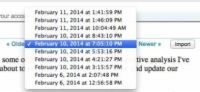
 Agrandir
AgrandirPassez à une nouvelle version de la note en choisissant une nouvelle date dans le menu déroulant en haut de la boîte de prévisualisation ou en cliquant sur le plus ancien et des liens plus récents de chaque côté du menu déroulant.
Le contenu de la note apparaît dans une boîte de prévisualisation.
Lorsque vous trouvez la note que vous cherchez, copier le contenu dans le presse papier pour le coller ailleurs, ou cliquez sur le lien Importer dans la boîte de prévisualisation.
En cliquant sur le bouton Importer télécharge la note et les lieux qui ont choisi la version de la note dans une nouvelle locale portable appelé importation Remarque Nom.
Si vous avez cliqué sur le lien Importer, une boîte de dialogue apparaît, vous demandant si vous souhaitez placer la note dans un carnet synchronisé.
En cliquant sur Oui rend votre nouvelle note importés accessible à partir de n'importe quel périphérique sur lequel vous utilisez Evernote. En cliquant sur Non maintient la note sur l'appareil sur lequel vous avez téléchargé la note.
Si vous avez copié le contenu à coller à un autre, cliquez sur le X bleu dans la zone d'aperçu en haut à droite de la note pour fermer la note.
Vous êtes redirigé vers la fenêtre Remarque Histoire, où vous pouvez sélectionner une version différente de la note à afficher ou à l'importation, ou cliquez sur la sortie X rouge en haut à gauche de la boîte de dialogue pour la fermer.
Si vous voulez revenir à une mise à jour plus tôt, mais avez mis à jour le contenu que vous ne voulez pas perdre, comme une mesure de précaution, copiez le contenu de la note cible et le coller dans une nouvelle note. Cette option permet d'économiser votre nouvelle version et maintient l'ancienne.




